當前位置:首頁 > 幫助中心 > 怎么u盤重裝系統(tǒng), 電腦怎么u盤重裝系統(tǒng)
怎么u盤重裝系統(tǒng), 電腦怎么u盤重裝系統(tǒng)
親愛的讀者朋友們,今天我要和大家分享一個關于電腦重裝系統(tǒng)的重要主題——如何使用U盤進行系統(tǒng)重裝。當我們的電腦運行緩慢、出現(xiàn)故障或需要清理時,重裝系統(tǒng)是一個常見的解決方案。而使用U盤來進行系統(tǒng)重裝則是一種便捷且受歡迎的方法。接下來,讓我們一起探索電腦怎么u盤重裝系統(tǒng),讓我們的電腦煥然一新,希望可以幫助到你!
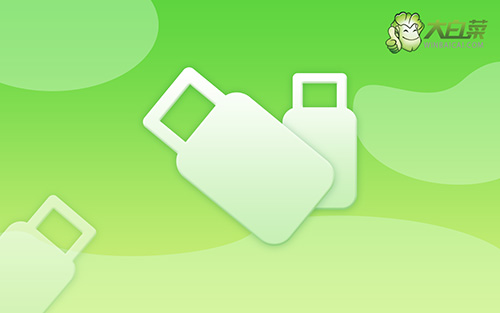
怎么u盤重裝系統(tǒng)
一、制作大白菜u盤
1、為了安全,大家一定要選擇在官網(wǎng),下載大白菜U盤啟動盤制作工具最新版。

2、隨后,如圖所示,默認設置u盤啟動盤選項后,點擊制作usb啟動盤。

3、最后,下載保存好要用的系統(tǒng)鏡像,準備設置u盤啟動即可。

二、啟動大白菜u盤
1、這里是常見電腦品牌對應的u盤啟動快捷鍵表格,先查詢,再進行后續(xù)操作。

2、然后,就可以將u盤接入電腦,通過快捷鍵設置u盤啟動,進入大白菜u盤主菜單。

3、隨后,在大白菜主菜單中,選擇【1】啟動Win10X64PE,回車即可進入大白菜PE桌面。

三、大白菜u盤啟動盤重裝系統(tǒng)
1、在大白菜winpe桌面中,打開裝機軟件,如圖所示設置,確認選項正確無誤后,點擊“執(zhí)行”。

2、接著,大白菜裝機就會彈出還原設置頁面,這里面不用進行操作,默認勾選,點擊是。

3、隨后,大白菜裝機軟件,就會進行系統(tǒng)部署,記得勾選“完成后重啟”選項。

4、最后,電腦還會進行多次重啟,而你不需要進行什么操作,等待桌面展示W(wǎng)in7系統(tǒng)畫面則重裝成功。

通過電腦怎么u盤重裝系統(tǒng)的教程,您已成功地為電腦帶來了全新的起點!現(xiàn)在,您的電腦將重新恢復穩(wěn)定性和高效性能。不過,在日常使用中,請記得定期備份重要文件,并保持良好的電腦習慣,如安裝殺毒軟件、更新系統(tǒng)補丁等。愿您的電腦在全新系統(tǒng)的陪伴下,你使用愉快。

